Монітор зазвичай має три типи портів; HDMI, DVI і VGA. З іншого боку, ноутбуки не завжди мають один з цих портів. Насправді, деякі новіші моделі можуть мати порт USB-C, який є портом дисплея. MacBook, зокрема, відмовився від портів thunderbolt на користь портів USB-C.
У системах, які не мають одного з трьох портів, які можна знайти на моніторі, користувачам доведеться купувати адаптери для підключення дисплеїв. Адаптери дешеві або дорогі, залежно від марки, яку ви отримуєте, але в більшості випадків підійдуть прості підробки.
Не працює адаптер DisplayPort-HDMI
Адаптер DisplayPort, як правило, є plug & play. Це стосується більшості адаптерів, але якщо у вас є адаптер, який перетворює DisplayPort у кілька різних типів портів, наприклад, HDMI, VGA, DVI тощо, вам може знадобитися увімкнути його, якщо є перемикач On. Якщо ні, то він запрацює, щойно ви підключите його до своїх пристроїв.

Якщо ви використовуєте адаптер DisplayPort-HDMI і він не працює, спробуйте виправлення, наведені нижче.
1. Від’єднайте та знову підключіть
Сигнал HDMI, можливо, не було виявлено, коли ви підключили кабелі до адаптера. У цьому випадку виконайте такі дії.
Від’єднайте всі кабелі від адаптера, тобто адаптер не слід під’єднувати до комп’ютера чи монітора.
Підключіть кабель HDMI до монітора, а потім до адаптера.
Підключіть адаптер до комп’ютера.
Якщо у вас Windows 10, натисніть Win+P.
Виберіть опцію Розширити.
2. Виберіть джерело входу HDMI
Монітор або екран може не розпізнати адаптер. У цьому випадку вам доведеться вручну вибрати джерело входу HDMI. Це робиться з панелі налаштувань монітора.
Знайдіть кнопки на рамці або збоку монітора та натисніть кнопку меню.
Виберіть меню джерела входу.
Виберіть HDMI як джерело входу.
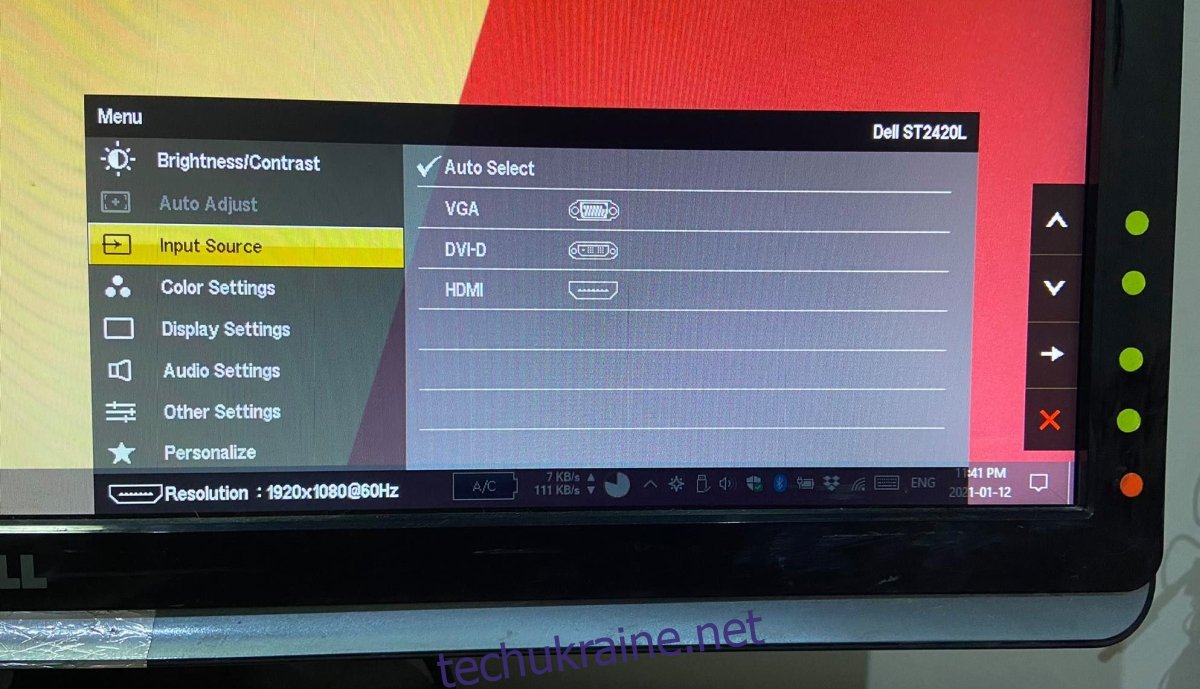
3. Перевірте адаптер на сумісність
DisplayPort і HDMI не сумісні один з одним, і це виходить за рамки лише форми та розміру порту. Обидва порти мають свою власну технологію, тому адаптер, який ви використовуєте, повинен мати можливість конвертувати сигнал з DisplayPort в порт HDMI.
Ось де звичайний адаптер може вийти з ладу, тому переконайтеся, що ваш адаптер здатний перетворити сигнал.
4. Від’єднайте інші кабелі
Якщо до монітора підключено інші вхідні кабелі, від’єднайте їх. Можливо, монітор отримує кілька вхідних сигналів і не може нічого відобразити. Від’єднайте всі кабелі, які під’єднуються до портів, які не будуть використовуватися.
Переконайтеся, що адаптер надійно під’єднано до порту HDMI.
5. Включіть все
Що стосується сигналів, не завжди зрозуміло, що їх блокує, але цикл живлення може допомогти адаптеру працювати.
Вимкніть комп’ютер.
Вимкніть монітор.
Від’єднайте комп’ютер і монітор.
Зачекайте кілька хвилин.
Знову підключіть монітор і систему.
Увімкніть систему та підключіть її до монітора через адаптер.

Висновок
DisplayPorts є дещо новим і все ще в основному зустрічаються на комп’ютерах Apple. Проблеми з адаптерами DisplayPort до HDMI не є рідкістю, але ви помітите, що в більшості випадків включення живлення вирішить проблему.

